Warner Bros. Interactive Entertainment Batman Arkham City User Manual

MODE D’EMPLOI
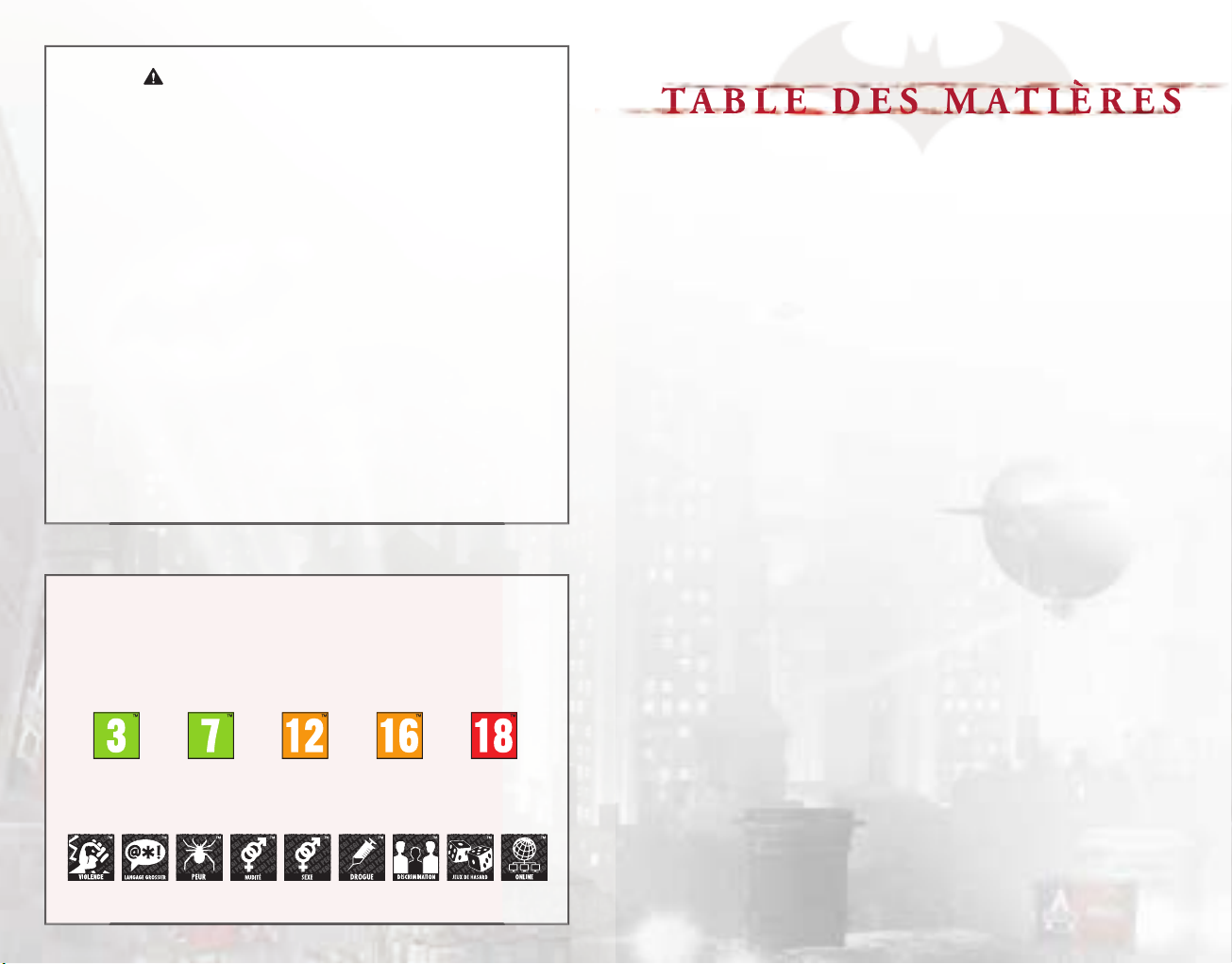
TABLE DES MATIÈRES
A lire avant toute utilisation d’un jeu video par
vous-meme ou par votre enfant
I. Précautions à prendre dans tous les cas pour l’utilisation d’un jeu vidéo
Evitez de jouer si vous êtes fatigué ou si vous manquez de sommeil.
Assurez-vous que vous jouez dans une pièce bien éclairée en modérant la luminosité de
votre écran.
Lorsque vous utilisez un jeu vidéo susceptible d’être connecté à un écran, jouez à
bonne distance de cet écran de télévision et aussi loin que le permet le cordon de
raccordement. En cours d’utilisation, faites des pauses de dix à quinze minutes toutes
les heures.
II. Avertissement sur l’épilepsie
Certaines personnes sont susceptible de faire des crises d’épilepsie comportant, le
cas échéant, des pertes de conscience à la vue, notamment, de certains types de
stimulations lumineuses fortes : succession rapide d’images ou répétition de gures
géométriques simples, d’éclairs ou d’explosions. Ces personnes s’exposent à des crises
lorsqu’elles jouent à certains jeux vidéo comportant de telles stimulations, alors même
qu’elles n’ont pas d’antécédent médical ou n’ont jamais été sujettes elles-mêmes à des
crises d’épilepsie.
Si vous même ou un membre de votre famille avez présenté des symptômes liés
à l’épilepsie (crise ou perte de conscience) en présence de stimulations lumineuses,
consultez votre médecin avant toute utilisation.
Les parents se doivent également d’être particulièrement attentifs à leurs enfants
lorsqu’ils jouent avec des jeux vidéo. Si vous-même ou votre enfant présentez un des
symptômes suivants : vertige, trouble de la vision, contraction des yeux ou des muscles,
trouble de l’orientation, mouvement involontaire ou convulsion, perte momentanée de
conscience, il faut cesser immédiatement de jouer et consulter un médecin.
Qu’est-ce que le système PEGI ?
Le système de classication par catégorie d’âge PEGI a été conçu pour éviter que
les mineurs soient exposés à des jeux au contenu inapproprié à leur groupe d’âge.
VEUILLEZ NOTER qu’il n’indique pas le niveau de difculté du jeu. Ce système de
classication, comprenant deux parties, permet aux parents et aux personnes qui
achètent des jeux vidéo pour des enfants de faire un choix avisé et approprié à l’âge du
joueur. La première partie est une évaluation de l’âge :-
La seconde partie présente des icônes décrivant le type de contenu du jeu. Selon le jeu,
il peut y avoir plusieurs descripteurs de contenu. L’évaluation de l’âge reète l’intensité
de ce contenu. Les descripteurs de contenu sont les suivants :-
Pour plus d’informations, rendez-vous sur http://www.pegi.info et pegionline.eu
TABLE DES MATIÈRES
03................................ GAMES FOR WINDOWSLIVE
04....................LE CHEVALIER NOIR DANS LA VILLE
06.................................................POUR COMMENCER
07............................................................COMMANDES
08.....................................................COMM ENT JOUER
30...............................................................CATWOMAN
32......................................................MENU PRINCIPAL
34.................................................................OPTIONS
36.........................................................MENU DE PAUSE
37...ACCORD DE LICENCE D’UTILISATEUR FINAL
37.....................................................
37...................................................... GARANTIE LIMITÉE
GAMES FOR WINDOWSLIVE
Jouez en ligne gratuitement ! Avec Games for Windows–LIVE, vous pouvez créer votre
prol, jouer en ligne, discuter avec vos amis, voir leurs jeux et activités et suivre les succès
de tous les jeux Games for Windows–LIVE. Vous pouvez également télécharger du
contenu de jeu depuis le Marché LIVE pour Games for Windows–LIVE. Connectezvous et rejoignez la révolution du jeu sur PC !
CONNEXION AU LIVE
Pour se connecter à Games for Windows–LIVE, il vous faut une connexion Internet
haut-débit et un gamertag. Si vous avez déjà un gamertag, vous pouvez vous connecter
à Games for Windows–LIVE. Si vous n’avez pas de gamertag, vous pouvez en obtenir
un gratuitement. Pour plus d’informations, notamment concernant la disponibilité dans
votre région, rendez-vous sur le site www.gamesforwindows.com/live.
CONTRÔLE PARENTAL
Le contrôle parental Windows (Vista et Windows 7) permet aux parents et tuteurs de
restreindre l’accès aux jeux dont le contenu est destiné à un public adulte et de xer des
limites de temps de jeu. Le contrôle parental pour Games for Windows–LIVE permet
aux parents et tuteurs de valider qui et comment votre famille interagit avec les autres en
ligne avec le service LIVE. Pour plus d’informations, rendez-vous sur le site
www.gamesforwindows.com/live/familysettings.
GÉNÉRIQUE/MODE D’EMPLOI
EN LIGNE
Pour visionner le générique de ceux qui ont créé ce jeu pour vous, et le mode d’emploi intégral,
allez sur: www.batmanarkhamcity.com.
3
SERVICE CLIENTÈLE

LE CHEVALIER NOIR DANS
LA VILLE
Plus d’un an est passé depuis l’évasion du Joker et la prise de contrôle
de l’Asile d’Arkham. Batman avait alors réussi à étouer l’aaire, mais
les dégâts trop importants occasionnés ont rendu l’Asile - tout comme
la prison de Blackgate - inutilisables, laissant donc Gotham City sans lieu
pour ses criminels.
Le maire Quincy Sharp, ancien directeur de Arkham l’Asile d’Arkham,
a alors commencé le projet Arkham City, visant à convertir une très
importante partie des bidonvilles de Gotham en une gigantesque prison
où les détenus peuvent circuler librement. Depuis, Batman garde toujours
un œil vigilant sur Arkham City, et se tient prêt à intervenir si la situation
devient hors de contrôle et menace la sécurité des citoyens de Gotham.
54

ASTUCE :
Xbox 360® sur Windows pour jouer au jeu.
N
DES
6
POUR C OMMENCER
COMMAN DES
EXIGENCES SYSTÈME MINIMALES
SYSTÈME D’EXPLOITATION : Microsoft Windows XP, Vista, 7.
CPU : CPU double coeur 2.4 Ghz.
RAM : 2GO.
GRAPHISMES : Série 8800 de NVIDIA ou ATI 3800
série, 512 Mo de mémoire vidéo.
SON : Carte son compatible Microsoft Windows XP/
Vista/7 (Compatible DirectX 9.0 c à 100 %).
DVD-ROM : Lecteur DVD-ROM
Quad-vitesse (x 4).
DISQUE DUR : 17.5GO
d’espace disque libre.
ACCESSOIRES : souris
et clavier 100% compatible
Windows XP/Vista/7.
Se déplacer
Regarder autour
Courir/S’échapper
Frapper/Utiliser un Gadget
Étourdir avec la cape
Contrer
Mode détective
Pistolet à grappin
Gadget viseur (maintenir)
S’accroupir
Sélectionner un gadget
WayneTech
Pause
Zoomer
ASTUCE : Vous pouvez aussi utiliser une manette
Xbox 360® sur Windows pour jouer au jeu.
Roulette de la souris/Touches du clavier numérique, -, +
Z/Q/S/D
Déplacer la souris
ESPACE (maintenir)/ESPACE + ESPACE
Clic Gauche
Roulette de la souris (clic)/A
Clic Droit
X
F
Clic Droit
CTRL GAUCHE
TAB
ESC
W
6 7
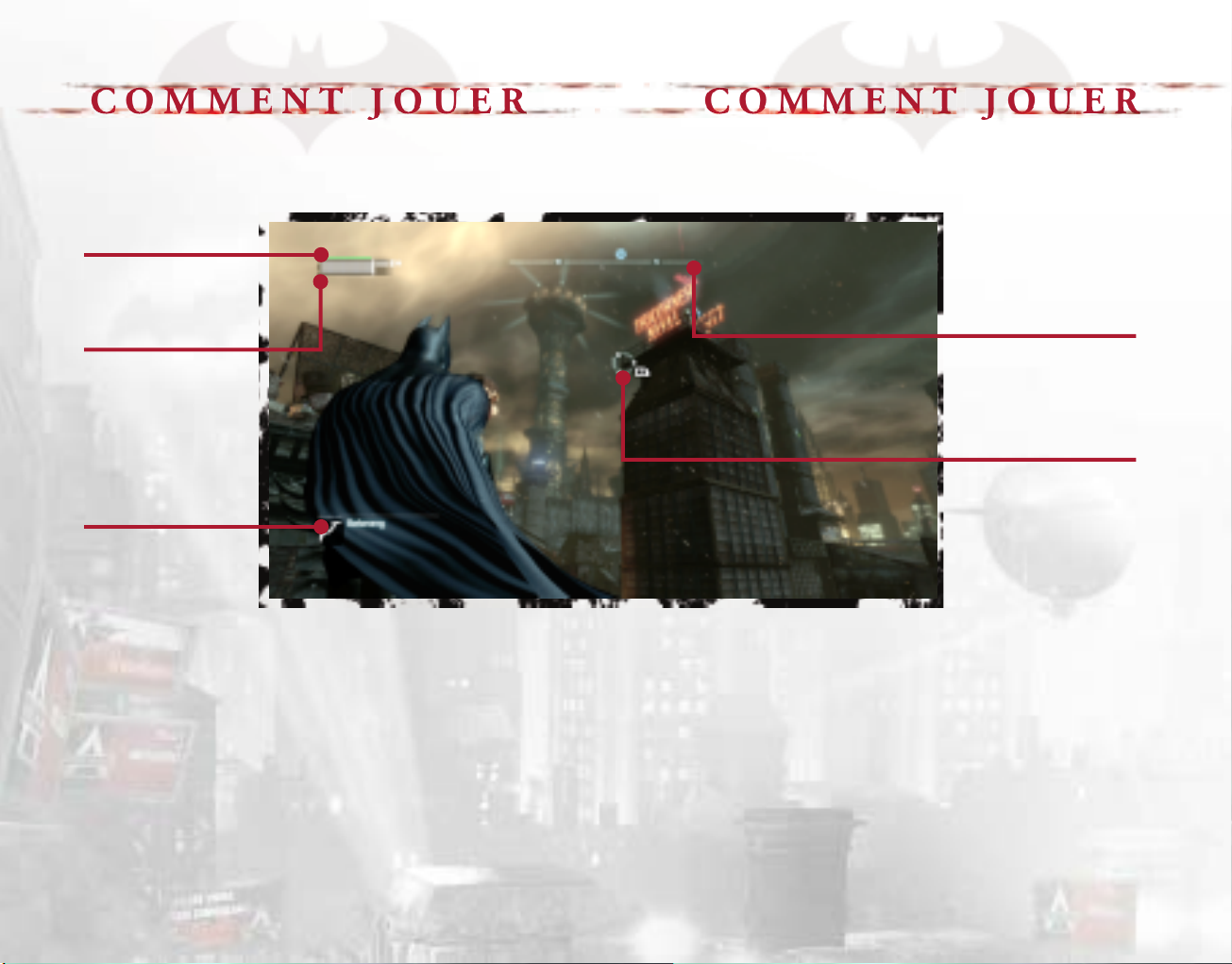
COMMEN T J OUER COMMEN T J OUER
N
T
J
N
T
J
8
ÉCRAN DE JEU
1
2
4
1. XP : La barre verte dans le coin en haut à gauche ache le niveau actuel
d’expérience (XP) de Batman. Batman peut acquérir de l’XP en vainquant
des criminels, et quand la barre est remplie, il peut alors acheter une
amélioration depuis le WayneTech.
2. SANTÉ/ARMURE : La barre grise en dessous de la jauge XP ache la
santé de Batman. Des améliorations permettant d’améliorer l’armure de la
Batsuit, la rendant ainsi plus résistante aux attaques de mêlée ou aux coups
de feu, peuvent être achetées depuis le menu WayneTech.
3
5
3. BOUSSOLE : En haut de l’écran se trouve la boussole. Des points de
navigation y apparaissent, indiquant ainsi à Batman dans quelle direction
il doit se diriger pour trouver son objectif.
4. GADGETS : L’arsenal de gadgets de Batman est aché dans le coin
en bas à gauche. Plus Batman évolue dans l’histoire, plus le nombre de
gadgets disponibles est important.
5. RÉTICULE : Le réticule de visée apparaît à chaque fois que Batman
se trouve près d’un rebord où il peut accrocher son grappin ou lorsqu’il
vise manuellement avec un gadget.
8 9
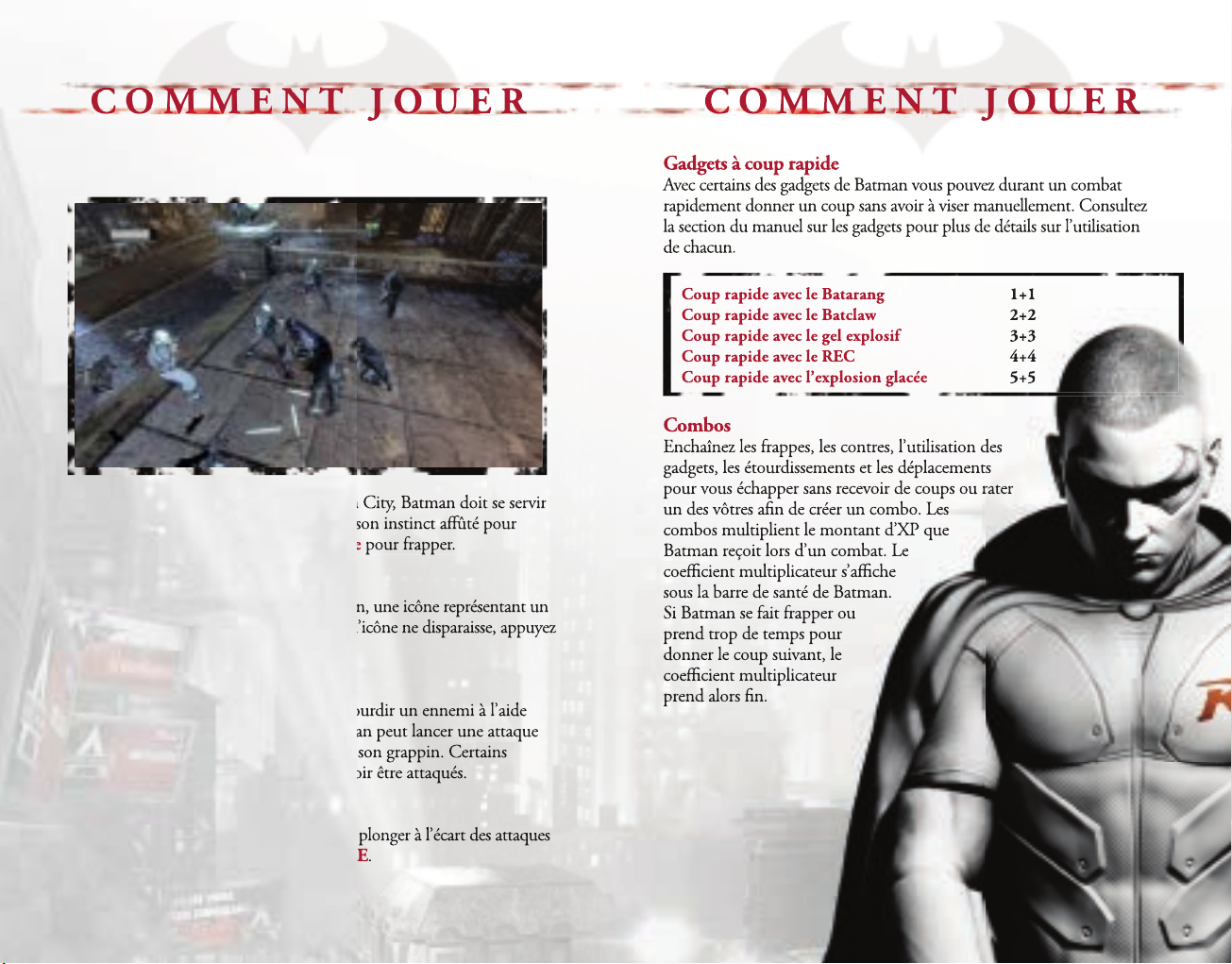
COMMEN T J OUER COMMEN T J OUER
J
Gadgets à coup rapide
A
vec certains des gadgets de Batman vous pouvez durant un combat
rapidement donner un coup sans avoir à viser manuellement. Consultez
la section du manuel sur les gadgets pour plus de détails sur l’utilisation
de chacun.
C
oup rapide avec le Batarang
C
oup rapide avec le Batclaw
C
oup rapide avec le gel explosif
C
oup rapide avec le RE
C
C
oup rapide avec l’explosion glacée
2+2
3+3
4+4
5+5
C
ombos
E
nchaînez les frappes, les contres, l’utilisation des
gadgets, les étourdissements et les déplacements
pour vous échapper sans recevoir de coups ou rater
un des vôtres an de créer un combo. Les
combos multiplient le montant d’
X
P que
Batman reçoit lors d’un combat. Le
coecient multiplicateur s’ache
sous la barre de santé de Batman.
Si Batman se fait frapper ou
prend trop de temps pour
donner le coup suivant, le
coecient multiplicateur
prend alors n.
pour frapper.
E
J
J
10
COMBAT
Pour survivre dans les rues hostiles d’Arkham City, Batman doit se servir
de son entraînement aux arts martiaux et de son instinct aûté pour
vaincre ses ennemis. Appuyez sur clic gauche pour frapper.
Contrer des attaques
Quand un ennemi s’apprête à attaquer Batman, une icône représentant un
éclair apparaît au dessus de sa tête. Avant que l’icône ne disparaisse, appuyez
sur la touche clic droit pour contrer l’attaque.
Étourdir
Appuyez sur la roulette de la souris pour étourdir un ennemi à l’aide
de la cape. Durant cet étourdissement, Batman peut lancer une attaque
classique, aérienne ou s’échapper en utilisant son grappin. Certains
ennemis doivent être étourdis avant de pouvoir être attaqués.
Gadgets à coup rapide
Avec certains des gadgets de Batman vous pouvez durant un combat
rapidement donner un coup sans avoir à viser manuellement. Consultez
la section du manuel sur les gadgets pour plus de détails sur l’utilisation
de chacun.
Coup rapide avec le Batarang
Coup rapide avec le Batclaw
Coup rapide avec le gel explosif
Coup rapide avec le REC
Coup rapide avec l’explosion glacée
1+1
2+2
3+3
4+4
5+5
Combos
Enchaînez les frappes, les contres, l’utilisation des
gadgets, les étourdissements et les déplacements
pour vous échapper sans recevoir de coups ou rater
un des vôtres an de créer un combo. Les
combos multiplient le montant d’XP que
Batman reçoit lors d’un combat. Le
coecient multiplicateur s’ache
sous la barre de santé de Batman.
Si Batman se fait frapper ou
prend trop de temps pour
donner le coup suivant, le
coecient multiplicateur
prend alors n.
S’échapper
Batman peut sauter par dessus les ennemis ou plonger à l’écart des attaques
en appuyant sur la touche ESPACE + ESPACE.
10 11
